修復 正在處理更新 100% 完成 不要關閉計算機
已發表: 2017-08-22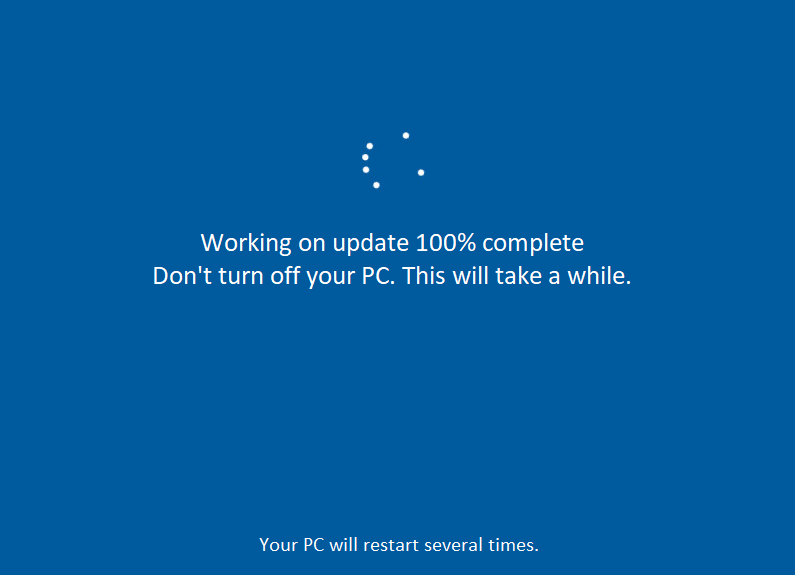
修復 100% 完成更新工作不要關閉計算機: Windows 更新是系統的重要組成部分,可確保系統性能平穩。 Windows 10 會自動從 Microsoft Server 下載和安裝重要更新,但有時在關機或啟動時處理更新時,更新安裝會卡住或凍結。 簡而言之,您將卡在 Windows 更新屏幕上,並且您會看到以下消息之一持續存在很長時間:
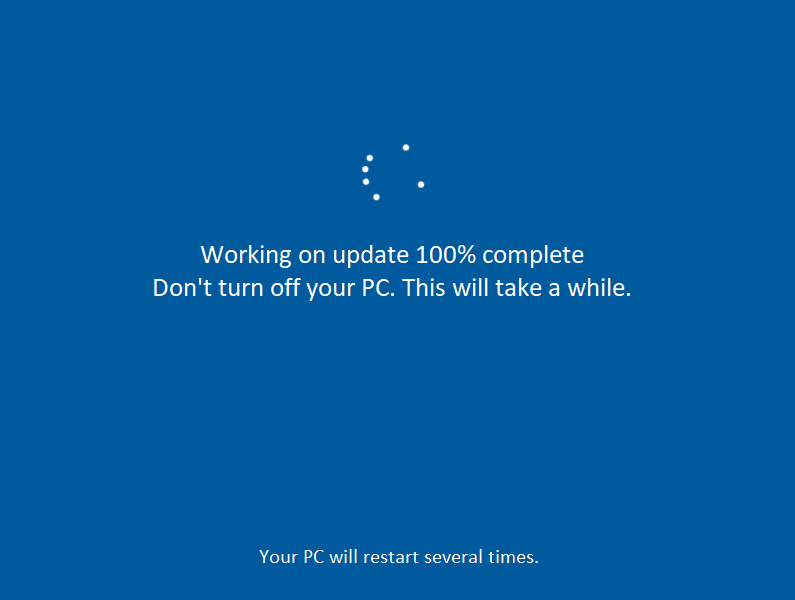
處理更新 100% 完成 不要關閉你的電腦 準備配置 Windows。 不要關閉您的電腦。 請不要關閉或拔下您的機器。 正在安裝更新 2(共 5 個)... 配置Windows更新 100% 完成 不要關閉您的電腦。 準備好 Windows 不要關閉你的電腦 保持你的電腦開機直到完成 正在安裝更新 3(共 5 個)...
如果您卡在任何屏幕上,那麼您唯一的選擇就是重新啟動 PC。 Windows 更新卡住或凍結的原因有多種,但大多數情況下與軟件或驅動程序衝突有關。 因此,不要再浪費時間了,讓我們看看如何真正修復 100% 完成更新工作 不要使用下面列出的故障排除指南關閉計算機。
內容
- 修復 正在處理更新 100% 完成 不要關閉計算機
- 如果重啟後可以訪問 Windows:
- 方法 1:運行 Windows 更新疑難解答
- 方法 2:重命名 SoftwareDistribution 文件夾
- 方法 3:重置 Windows 更新組件
- 方法 4:執行乾淨啟動
- 方法 5:運行系統還原
- 方法 6:卸載導致問題的特定更新
- 如果您無法訪問 Windows:
- 方法 1:移除所有 USB 外圍設備
- 方法 2:啟動到安全模式並卸載該特定更新
- 方法3:運行自動/啟動修復
- 方法四:運行 MemTest86+
- 方法 5:運行系統還原
- 方法 6:在安全模式下重置 Windows Update 組件
- 方法 7:運行 DISM
修復 正在處理更新 100% 完成 不要關閉計算機
Windows 更新可能需要一些時間並且它實際上並沒有卡住,因此建議在嘗試以下指南之前等待幾個小時。
如果重啟後可以訪問 Windows:
方法 1:運行 Windows 更新疑難解答
1.在 Windows 搜索欄中鍵入“疑難解答”,然後單擊疑難解答。
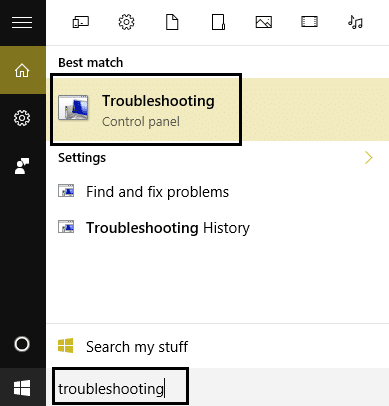
2.接下來,從左側窗格中選擇查看全部。
3.然後從解決計算機問題列表中選擇Windows 更新。
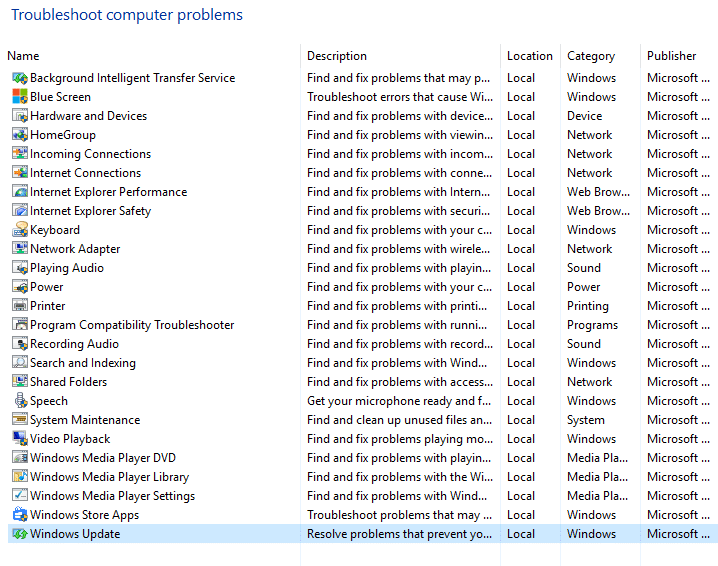
4.按照屏幕上的說明運行 Windows 更新疑難解答。
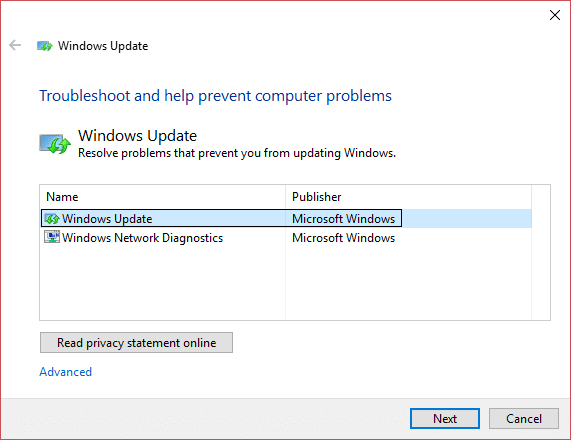
5.重新啟動您的 PC 以保存更改。
這應該可以幫助您修復 100% 完成的更新工作不要關閉您的計算機,但如果沒有,請繼續使用下一個方法。
方法 2:重命名 SoftwareDistribution 文件夾
1.按 Windows 鍵 + X 然後選擇命令提示符(管理員)。
2.現在鍵入以下命令以停止 Windows 更新服務,然後在每個命令後按 Enter:
淨停止 wuauserv
淨停止 cryptSvc
淨停止位
淨停止 msiserver
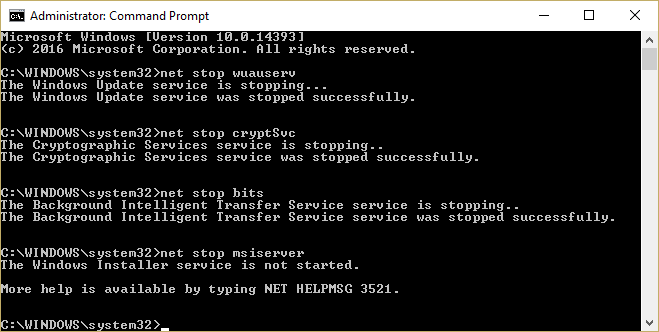
3.接下來,鍵入以下命令以重命名 SoftwareDistribution 文件夾,然後按 Enter:
ren C:\Windows\SoftwareDistribution SoftwareDistribution.old
任 C:\Windows\System32\catroot2 catroot2.old
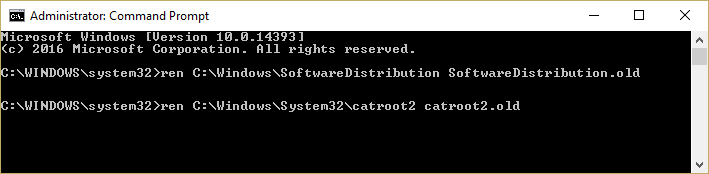
4.最後,鍵入以下命令以啟動 Windows 更新服務並在每個命令後按 Enter:
淨啟動 wuauserv
網絡啟動 cryptSvc
網絡起始位
網絡啟動 msiserver
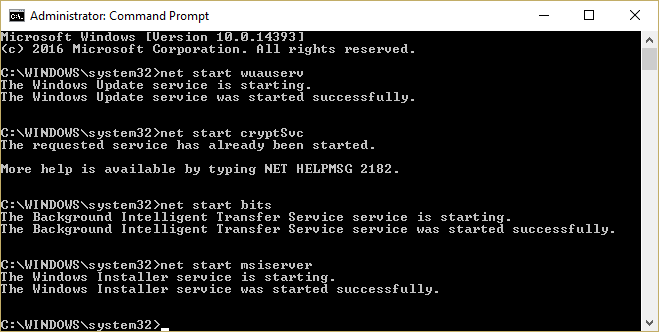
5.重新啟動您的 PC 以保存更改,這應該修復 100% 完成更新工作不要關閉您的計算機問題。
方法 3:重置 Windows 更新組件
1.按 Windows 鍵 + X 然後選擇命令提示符(管理員)。
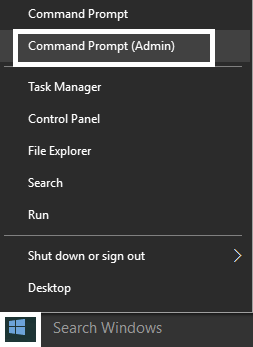
2.在cmd中輸入以下命令並在每個命令後按Enter:
淨停止位
淨停止 wuauserv
淨停止 appidsvc
淨停止 cryptsvc
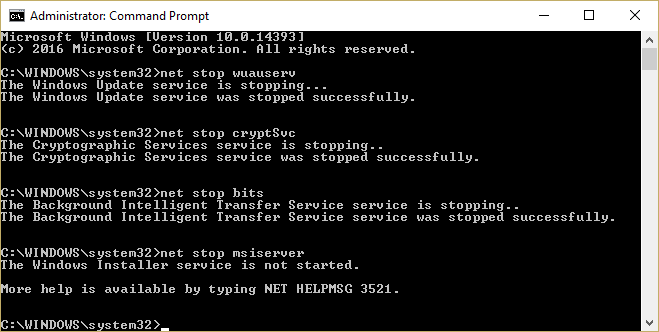
3.刪除 qmgr*.dat 文件,再次打開 cmd 並鍵入:
德爾“%ALLUSERSPROFILE%\Application Data\Microsoft\Network\Downloader\qmgr*.dat”
4.在cmd中輸入以下內容並回車:
cd /d %windir%\system32
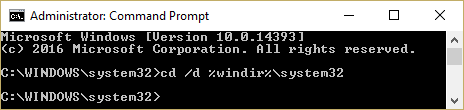
5.重新註冊 BITS 文件和 Windows Update 文件。 在 cmd 中分別鍵入以下每個命令,並在每個命令後按 Enter:
regsvr32.exe atl.dll regsvr32.exe urlmon.dll regsvr32.exe mshtml.dll regsvr32.exe shdocvw.dll regsvr32.exe browseui.dll regsvr32.exe jscript.dll regsvr32.exe vbscript.dll regsvr32.exe scrrun.dll regsvr32.exe msxml.dll regsvr32.exe msxml3.dll regsvr32.exe msxml6.dll regsvr32.exe actxprxy.dll regsvr32.exe softpub.dll regsvr32.exe wintrust.dll regsvr32.exe dssenh.dll regsvr32.exe rsaenh.dll regsvr32.exe gpkcsp.dll regsvr32.exe sccbase.dll regsvr32.exe slbcsp.dll regsvr32.exe cryptdlg.dll regsvr32.exe oleaut32.dll regsvr32.exe ole32.dll regsvr32.exe shell32.dll regsvr32.exe initpki.dll regsvr32.exe wuapi.dll regsvr32.exe wuaueng.dll regsvr32.exe wuaueng1.dll regsvr32.exe wucltui.dll regsvr32.exe wups.dll regsvr32.exe wups2.dll regsvr32.exe wuweb.dll regsvr32.exe qmgr.dll regsvr32.exe qmgrprxy.dll regsvr32.exe wucltux.dll regsvr32.exe muweb.dll regsvr32.exe wuwebv.dll
6.重置Winsock:
netsh winsock 重置
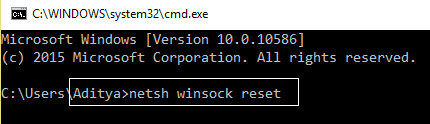
7.將BITS服務和Windows Update服務重置為默認安全描述符:
sc.exe sdset 位 D:(A;;CCLCSWRPWPDTLOCRRC;;;SY)(A;;CCDCLCSWRPWPDTLOCRSDRCWDWO;;;BA)(A;;CCLCSWLOCRRC;;;AU)(A;;CCLCSWRPWPDTLOCRRC;;;PU)
sc.exe sdset wuauserv D:(A;;CCLCSWRPWPDTLOCRRC;;;SY)(A;;CCDCLCSWRPWPDTLOCRSDRCWDWO;;;BA)(A;;CCLCSWLOCRRC;;;AU)(A;;CCLCSWRPWPDTLOCRRC;;;PU)
8.再次啟動Windows更新服務:
網絡起始位
淨啟動 wuauserv
網絡啟動 appidsvc
網絡啟動 cryptsvc
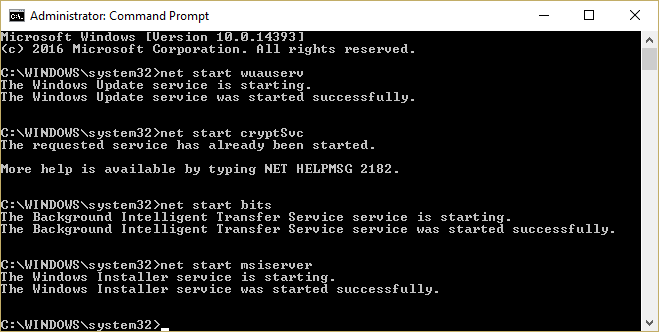
9.安裝最新的 Windows 更新代理。
10.重新啟動你的電腦,看看你是否能夠修復 100% 完成的更新工作不要關閉你的電腦問題,如果沒有,請繼續。
方法 4:執行乾淨啟動
1.按 Windows 鍵 + R 然後輸入msconfig並按回車鍵進入系統配置。
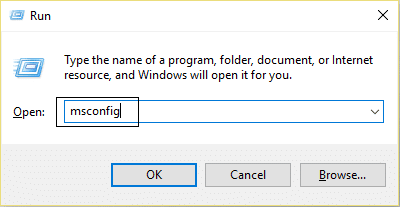
2.在常規選項卡上,選擇選擇性啟動,並確保未選中“加載啟動項”選項。
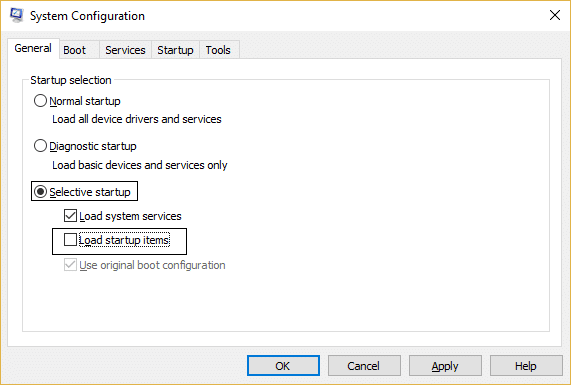
3.導航到“服務”選項卡並選中“隱藏所有 Microsoft 服務”框。 “
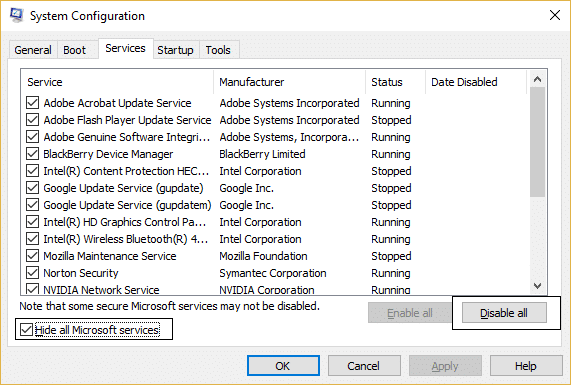
4.下一步,單擊禁用所有這將禁用所有其他剩餘服務。
5.重新啟動您的PC檢查問題是否仍然存在。
6.如果問題解決了,那肯定是第三方軟件造成的。 為了將特定軟件歸零,您應該一次啟用一組服務(請參閱前面的步驟),然後重新啟動您的 PC。 繼續這樣做,直到找出導致此錯誤的一組服務,然後逐個檢查該組下的服務,直到找到導致問題的服務。
6.完成故障排除後,請務必撤消上述步驟(在步驟2中選擇正常啟動)才能正常啟動PC。
方法 5:運行系統還原
1.按 Windows 鍵 + R 並輸入“ sysdm.cpl ”然後回車。

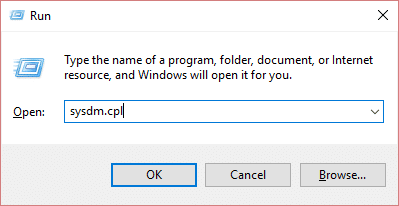
2.選擇系統保護選項卡,然後選擇系統還原。
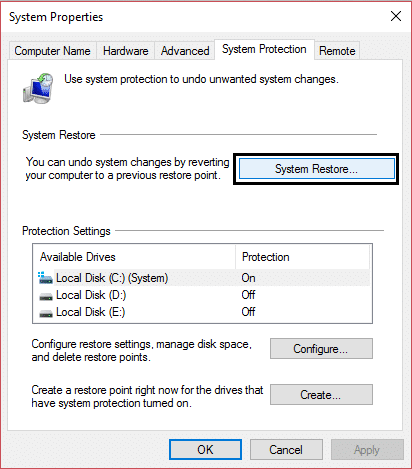
3.單擊下一步並選擇所需的系統還原點。
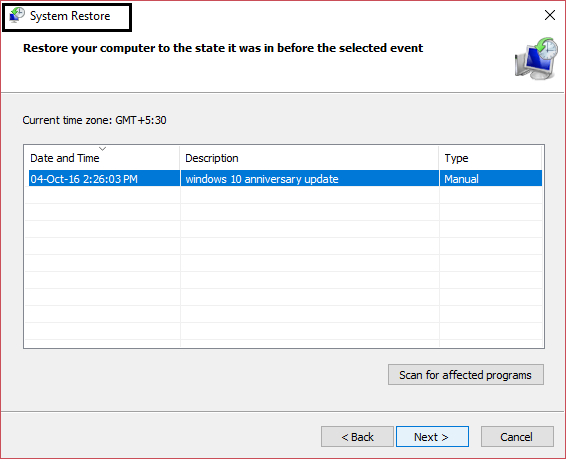
4.按照屏幕提示完成系統還原。
5.重新啟動後,您可能能夠修復 100% 完成更新工作不要關閉計算機。
方法 6:卸載導致問題的特定更新
1.按 Windows 鍵 + X 然後選擇控制面板。
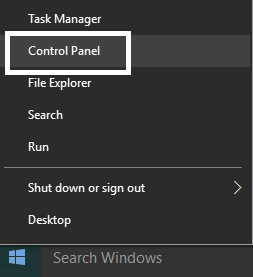
2.在程序下單擊卸載程序。
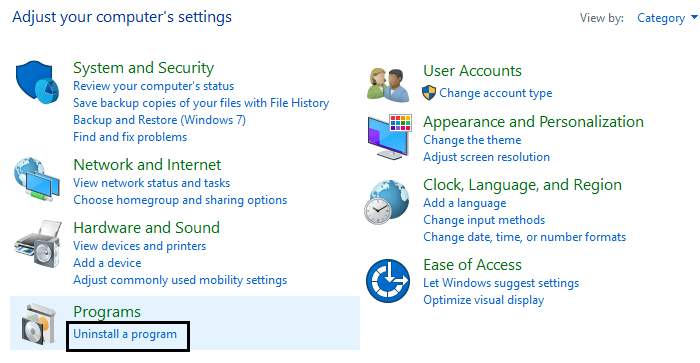
3.從左側菜單中單擊查看已安裝的更新。
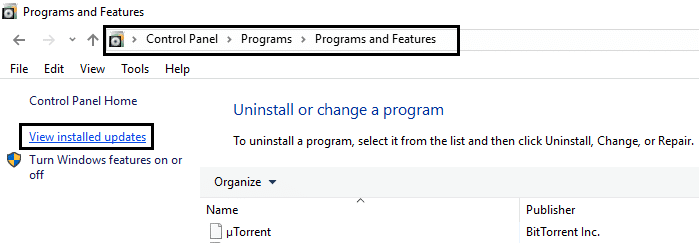
4.現在從列表中右鍵單擊導致此問題的特定更新,然後選擇卸載。
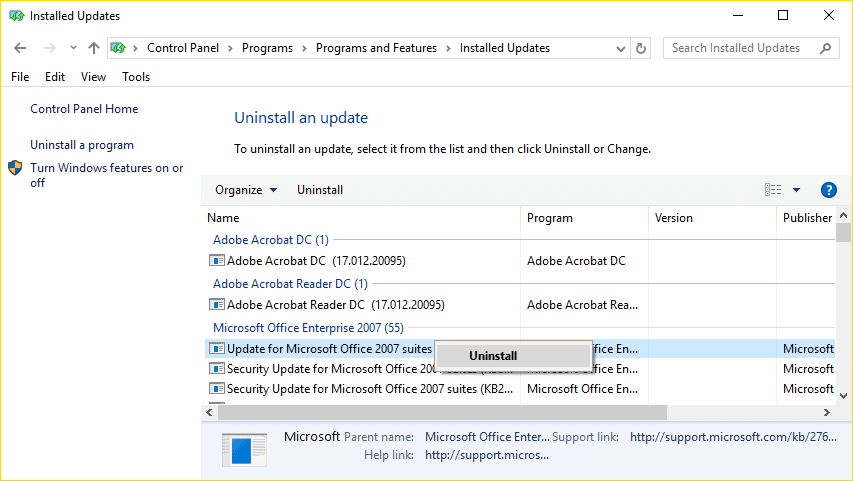
如果您無法訪問 Windows:
首先,啟用舊版高級啟動選項
方法 1:移除所有 USB 外圍設備
如果您遇到“100% 完成更新工作不要關閉您的計算機”,那麼您可能需要嘗試移除任何連接到 PC 的外部設備,並確保您還斷開通過 USB 連接的任何設備,例如筆式驅動器、鼠標或鍵盤、便攜式硬盤等。成功斷開任何此類設備後,請再次嘗試更新 Windows。
方法 2:啟動到安全模式並卸載該特定更新
1. 重新啟動您的 Windows 10。
2.隨著系統重新啟動進入 BIOS 設置並配置您的 PC 從 CD/DVD 啟動。
3.插入 Windows 10 可啟動安裝 DVD 並重新啟動您的 PC。
4.當提示按任意鍵從 CD 或 DVD 啟動時,按任意鍵繼續。
5.選擇您的語言首選項,然後單擊下一步。 單擊左下角的修復計算機。

6.在選擇選項屏幕上,單擊疑難解答。
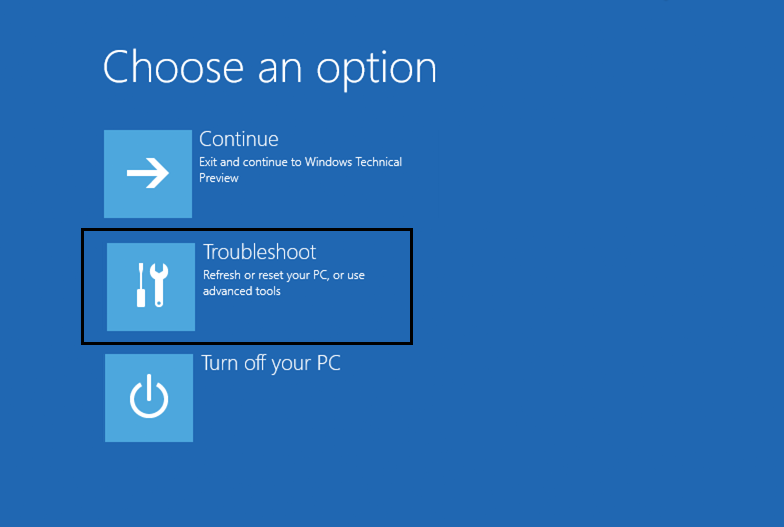
7.在疑難解答屏幕上,單擊高級選項。
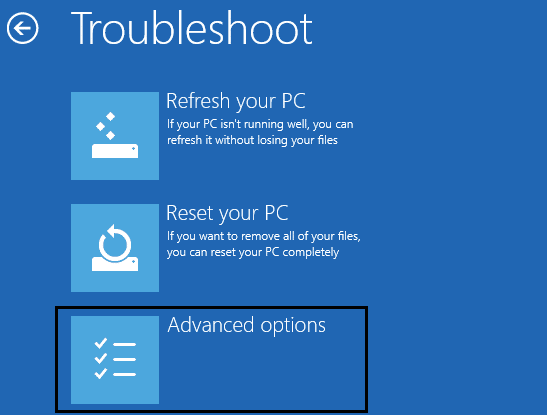
8.在高級選項屏幕上,單擊命令提示符。
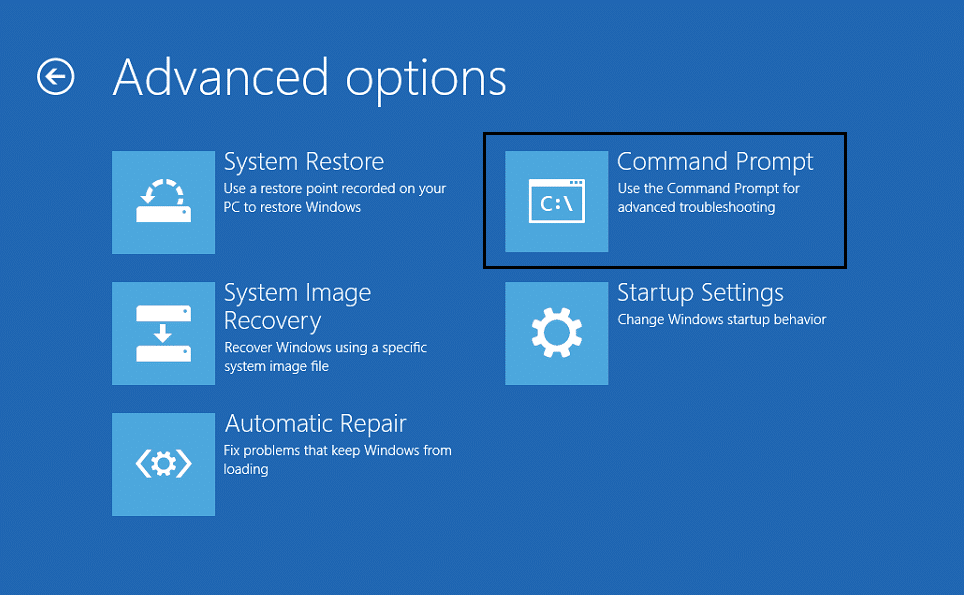
9.當命令提示符(CMD)打開類型C:並回車。
10.現在輸入以下命令:
BCDEDIT /SET {DEFAULT} BOOTMENUPOLICY LEGACY
11.然後按回車鍵啟用舊版高級啟動菜單。

12.關閉命令提示符並返回選擇一個選項屏幕,單擊繼續重新啟動 Windows 10。
13.最後,不要忘記彈出您的 Windows 10 安裝 DVD,以獲取啟動選項。
14.在啟動選項屏幕上選擇“安全模式。 “
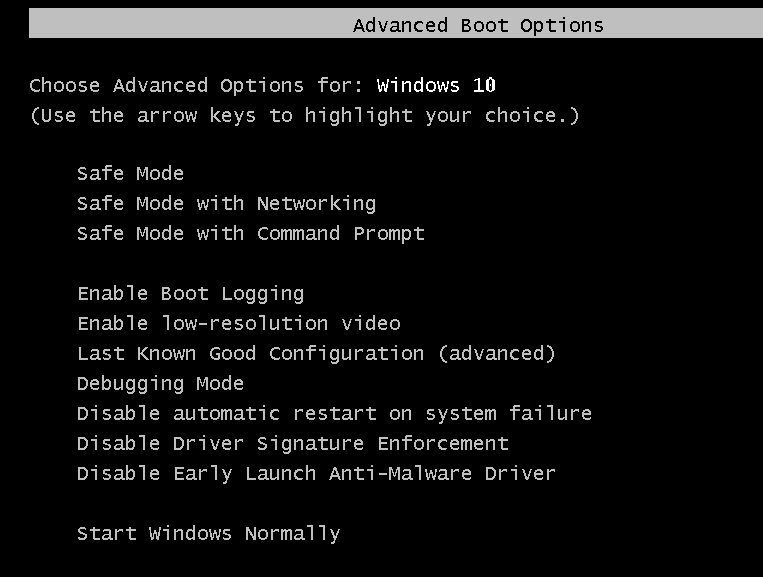
15.一旦您處於安全模式,請按照方法 6 卸載導致問題的更新。
方法3:運行自動/啟動修復
1.插入 Windows 10 可啟動安裝 DVD 並重新啟動您的 PC。
2.當提示按任意鍵從 CD 或 DVD 啟動時,按任意鍵繼續。
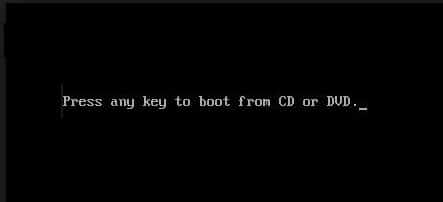
3.選擇您的語言首選項,然後單擊下一步。 單擊左下角的修復計算機。

4.在選擇選項屏幕上,單擊疑難解答。
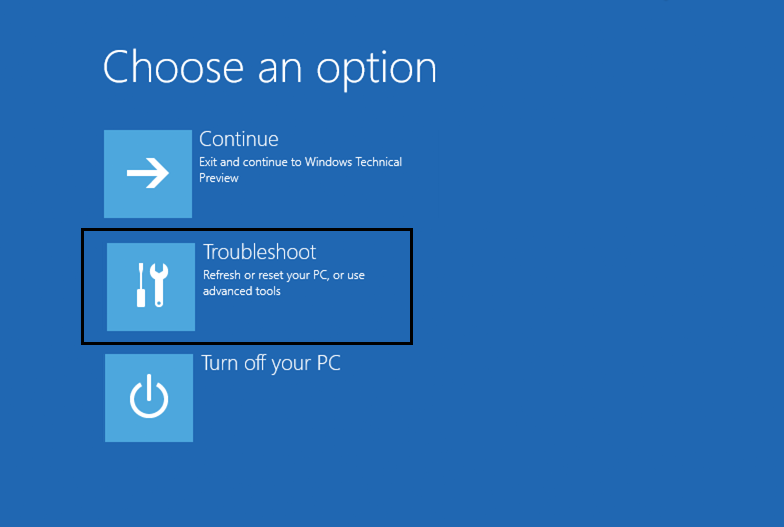
5.在疑難解答屏幕上,單擊高級選項。
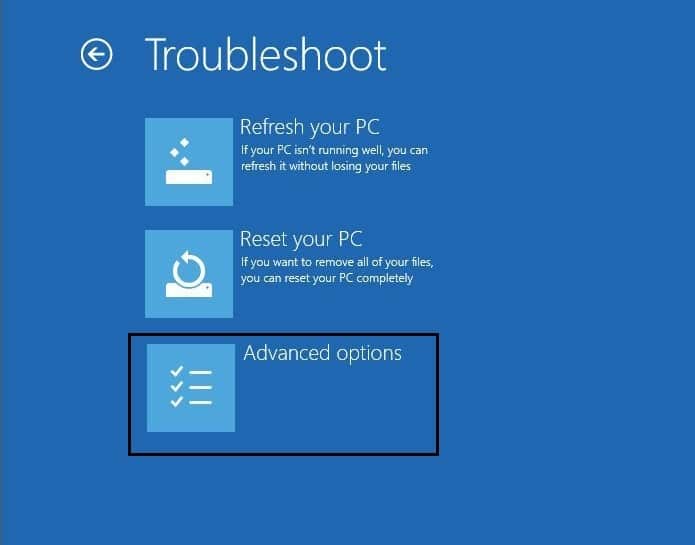
6.在高級選項屏幕上,單擊自動修復或啟動修復。
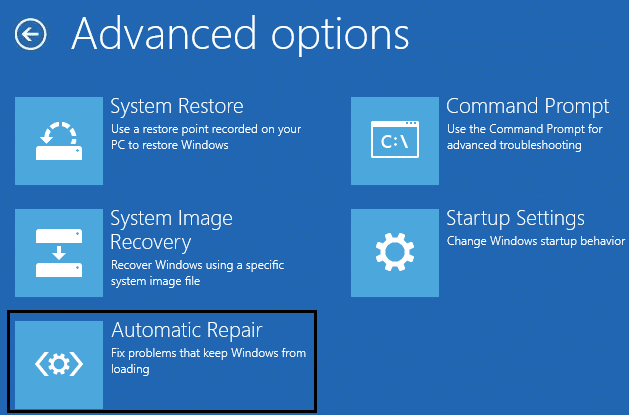
7. 等待Windows 自動/啟動修復完成。
8.重新啟動,您已成功修復工作更新 100% 完成不要關閉您的計算機問題。
另外,請閱讀如何修復自動修復無法修復您的 PC。
方法四:運行 MemTest86+
注意:在開始之前,請確保您可以訪問另一台 PC,因為您需要下載 Memtest86+ 並將其刻錄到光盤或 USB 閃存驅動器。
1.將 USB 閃存驅動器連接到您的系統。
2.下載並安裝Windows Memtest86 USB Key 自動安裝程序。
3.右鍵單擊剛剛下載的圖像文件,然後選擇“在此處提取”選項。
4.解壓後,打開文件夾並運行Memtest86+ USB 安裝程序。
5.選擇您插入的USB驅動器來刻錄MemTest86軟件(這將格式化您的USB驅動器)。
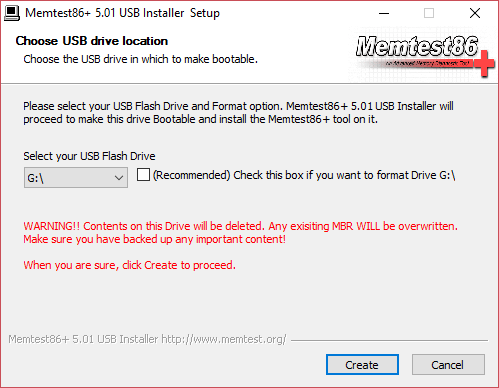
6.完成上述過程後,將 USB 插入出現 A 盤讀取錯誤消息的 PC。
7.重新啟動您的 PC 並確保選擇從 USB 閃存驅動器啟動。
8.Memtest86 將開始測試系統中的內存損壞。
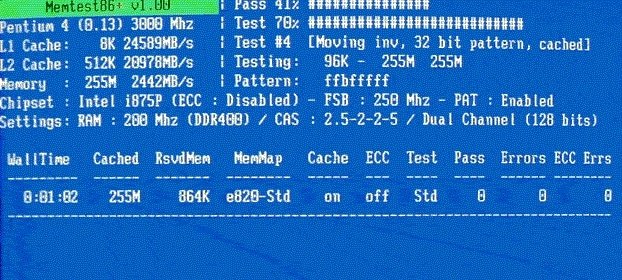
9.如果你通過了所有的測試,那麼你可以確定你的記憶工作正常。
10.如果某些步驟不成功,那麼Memtest86會發現內存損壞,這意味著您的“發生磁盤讀取錯誤”是由於內存損壞/損壞。
11.為了修復 100% 完成的更新工作不要關閉您的計算機問題,如果發現壞的內存扇區,您將需要更換您的 RAM。
方法 5:運行系統還原
1.放入Windows安裝媒體或Recovery Drive/System Repair Disc並選擇您的語言首選項,然後單擊下一步
2.單擊底部的修復計算機。

3.現在選擇疑難解答,然後選擇高級選項。
4..最後,點擊“系統還原”並按照屏幕提示完成還原。
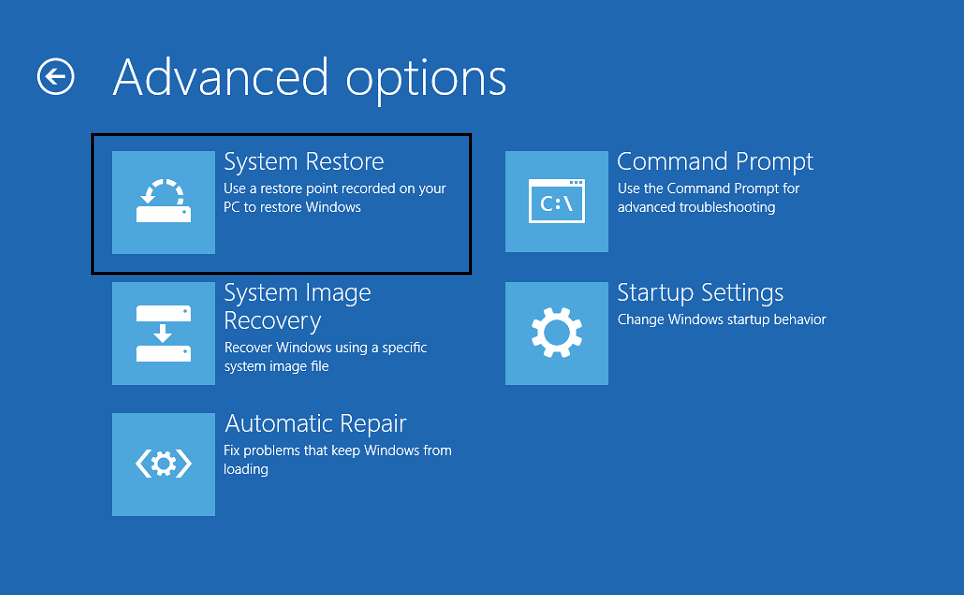
5.重新啟動您的 PC 以保存更改。
方法 6:在安全模式下重置 Windows Update 組件
再次啟動進入安全模式並按照方法 3 重置 Windows 更新組件,這將修復 100% 完成更新工作 不要關閉計算機。
方法 7:運行 DISM
1.再次從上述方法打開命令提示符。
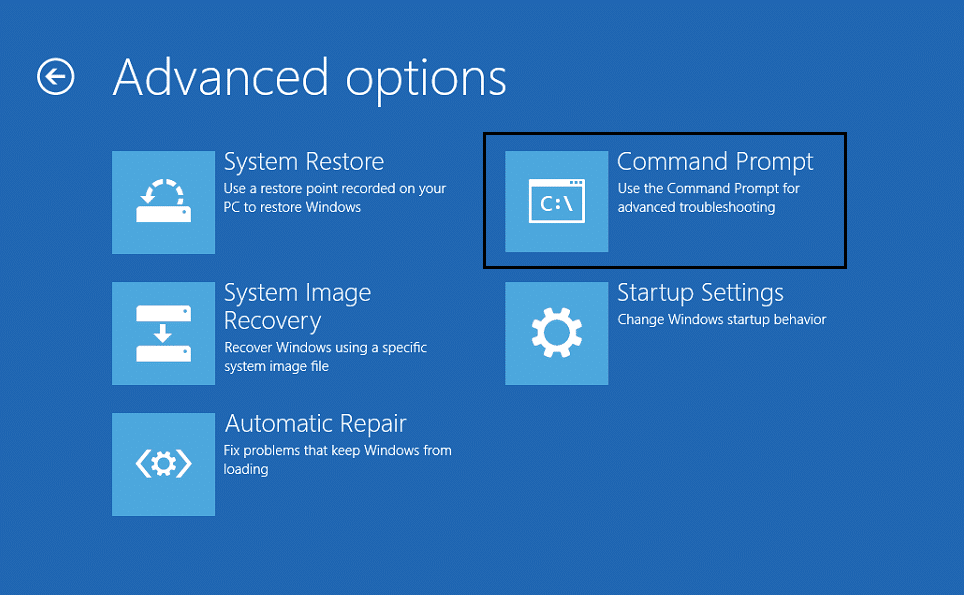
2.在cmd中輸入以下命令並在每個命令後按回車:
a) Dism /Online /Cleanup-Image /CheckHealth b) Dism /Online /Cleanup-Image /ScanHealth c) Dism /Online /Cleanup-Image /RestoreHealth
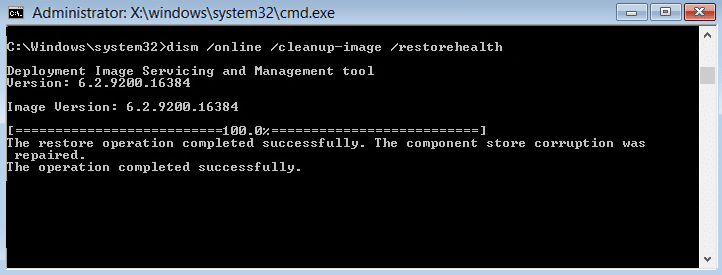
3.讓 DISM 命令運行並等待它完成。
4. 如果上述命令不起作用,請嘗試以下操作:
Dism /Image:C:\offline /Cleanup-Image /RestoreHealth /Source:c:\test\mount\windows Dism /Online /Cleanup-Image /RestoreHealth /Source:c:\test\mount\windows /LimitAccess
注意:將 C:\RepairSource\Windows 替換為修復源的位置(Windows 安裝或恢復光盤)。
5.重新啟動您的 PC 以保存更改,這應該修復 100% 完成更新工作 不要關閉您的計算機。
為你推薦:
- 0xc000000f:嘗試讀取引導配置數據時發生錯誤
- 在安裝或卸載時修復錯誤 2502 和 2503
- 錯誤代碼:0x80070035 找不到網絡路徑
- 如何修復 Chrome 無法打開或啟動
就是這樣,您已成功修復正在處理更新 100% 完成不要關閉您的計算機問題,但如果您對這篇文章仍有任何疑問,請隨時在評論部分提出。
